Во многих случаях, когда мы пытаемся подключиться к Интернету через Wi-Fi, мы сталкиваемся с определенными проблемами, которые делают это невозможным. Эти сбои могут быть вызваны ошибками на программном уровне, неправильной конфигурацией или даже возникать из-за каких-либо проблем с оборудованием. Обычно у нас будут разные варианты, чтобы попытаться решить эту проблему и иметь возможность нормально перемещаться. В этой статье мы говорим о предупреждении, которое иногда появляется: сеть Wi-Fi небезопасна . Это появляется в Windows и может быть предупреждением о том, подключаемся ли мы к сети.
Сети Wi-Fi должны быть постоянно защищены
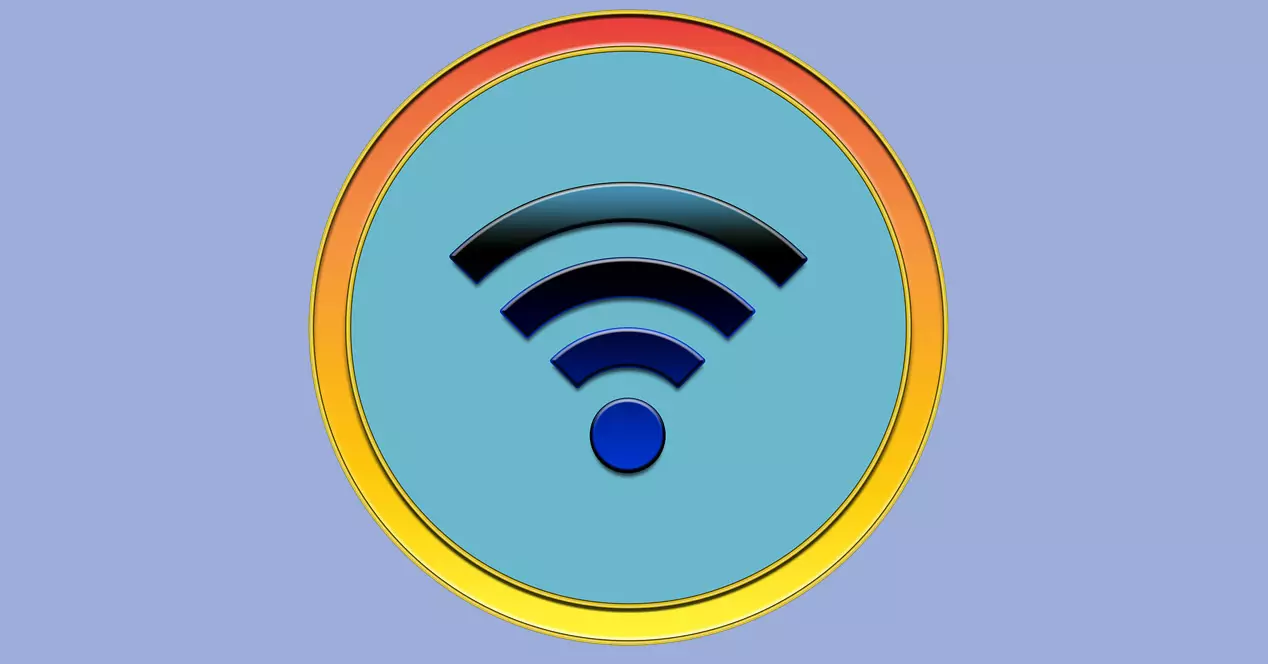
Прежде всего, мы должны помнить о важности постоянного подключения к надежные беспроводные сети . Хакеры могут воспользоваться возможностью подключения к Wi-Fi, чтобы украсть информацию или каким-либо образом поставить под угрозу наши компьютеры.
Это означает, что у нас всегда должен быть хороший пароль . Этот ключ должен быть полностью случайным, содержать буквы (как в верхнем, так и в нижнем регистре), числа, а также специальные символы. Вы всегда должны сгенерировать как можно более надежный пароль, чтобы избежать злоумышленников.
Теперь мы должны учитывать не только важность самого пароля, но и тип шифрования что мы используем. Это очень важно для понимания предупреждающего сообщения, в котором Windows сообщает нам, что мы пытаемся получить доступ к незащищенной сети Wi-Fi.
Существуют несколько типов шифрования Wi-Fi и они не все одинаковы, когда дело касается безопасности. Фактически, сегодня некоторые из них можно считать устаревшими и небезопасными. Мы говорим, например, о шифровании WEP, которое можно использовать с необходимыми знаниями и инструментами. Иначе обстоит дело с WPA-3, который в настоящее время является самым надежным.
Почему Windows утверждает, что сеть Wi-Fi небезопасна
Windows предупреждает нас, что сеть Wi-Fi небезопасна когда мы пытаемся получить доступ к доступной беспроводной сети, в которой используется устаревшее шифрование. Неважно, длинный ли у вас пароль и соответствует ли он всем требованиям. В этом смысле операционная система анализирует не это, а используемое шифрование.
Поэтому, если мы сталкиваемся с беспроводной сетью, которая указывает на то, что она небезопасна, либо в общественном месте, либо даже в нашем собственном доме, причина в том, что мы используем Шифрование WEP или TKIP . Они считаются устаревшими, поскольку много лет назад служили основной мерой безопасности, но в настоящее время не соответствуют этому требованию.
Почему мы можем найти старые шифры? Основная причина в том, что мы пытаемся получить доступ к старый роутер , у которого нет текущего шифрования. Сюда также может входить какое-нибудь общественное место, такое как ресторан или библиотека, и они давно не меняли свой пароль и не меняли сеть.
Даже роутер у нас дома есть. Возможно, он старый и не имеет более позднего шифрования или даже из-за какой-то ошибки, например, мы настроили его с шифрованием WEP. Таким образом, при попытке подключения в Windows он предупредит нас об этой проблеме.

Что делать, если мы натолкнулись на это сообщение
Имейте в виду, что даже если появляется это сообщение, мы можем подключиться. Нам просто нужно принять на себя риски и установить связь. Теперь нормальным является то, что это не самый лучший вариант, и у нас могут возникнуть проблемы.
Это сообщение, указывающее на то, что сеть Wi-Fi небезопасна, может быть в двух ситуациях: в частной сети , например, дома или на работе, а также в публичная сеть , например торговый центр, аэропорт или вокзал.
Мы можем действовать так или иначе в зависимости от того, где мы находимся. Мы собираемся подробно поговорить об обоих случаях, находимся ли мы в частной или публичной сети, и мы хотим избежать проблем с этим сообщением.
Подключен к частной сети
Допустим, мы подключены к частной сети, например к нашему собственному дому. Мы собираемся подключить компьютер к сети, и Windows сообщает нам, что сеть Wi-Fi небезопасна. Это логично заставляет нас думать, что что-то может быть не так, и мы хотим это исправить.
В этом случае, поскольку сеть является частной, и мы можем доступ к роутеру , мы собираемся изменить тип шифрования. Для этого нам нужно будет войти в конфигурацию устройства. Нам нужно будет узнать, какой шлюз используется по умолчанию, и ввести соответствующие данные.
В Windows мы можем просто узнать, какой шлюз по умолчанию используется, хотя обычно это 192.168.1.1. Нам нужно будет перейти в Пуск, ввести командную строку и выполнить команда ipconfig . Он покажет нам серию информации, относящейся к сети, хотя нас интересует шлюз.

Как только мы войдем в маршрутизатор, нам нужно будет перейти в раздел Wi-Fi и безопасность и изменить тип шифрования, который мы используем. В идеале использовать WPA-3, хотя не все маршрутизаторы и устройства совместимы. В этом случае придется поставить WPA-2.
Подключен к общедоступной сети
Другой вариант - мы оказываемся в публичная сеть к которому мы пытаемся получить доступ. В этом случае все меняется, поскольку мы не сможем получить доступ к маршрутизатору, и это также сеть, которая нам не соответствует.
Что нам делать? Важно помнить, как важно избегать небезопасных беспроводных сетей. Мы не должны входить в систему или совершать платежи по Wi-Fi, которым мы не можем полностью доверять.
Если нам нужно просмотреть и у нас нет выбора, мы советуем использовать VPN . Таким образом, используя этот тип службы, мы можем избежать проблем, мы можем гарантировать, что соединение правильно зашифровано и наши данные в безопасности.
Следовательно, если мы обнаруживаем сообщение о незащищенной сети Wi-Fi, это означает, что мы пытаемся получить доступ к ней с устаревшим шифрованием. Если это в наших силах, важно изменить его и использовать более свежий.